很多小伙伴在对文字文档进行编辑时都会选择使用Word程序,因为Word程序中的功能十分的丰富,并且操作简单,在这款程序中我们可以对文字文档进行字体、段落的设置,还可以将编辑好的文档直接进行打印。有的小伙伴在使用Word程序对文字文档进行编辑时想要设置逆序打印文档,这时我们只需要进入Word程序的选项页面,然后在高级设置页面中找到“逆序打印页面”选项,勾选该选项再点击确定选项即可。有的小伙伴可能不清楚具体的操作方法,接下来小编就来和大家分享一下word文档设置逆序打印页面的方法。
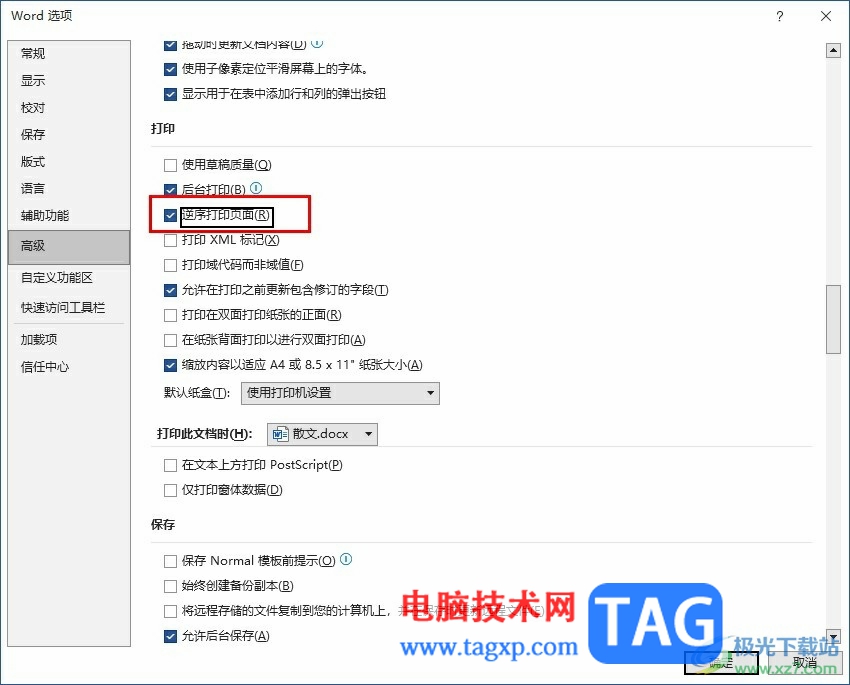
1、第一步,我们在电脑中右键单击一个文字文档,然后在菜单列表中点击打开方式选项,再在子菜单列表中选择Word选项
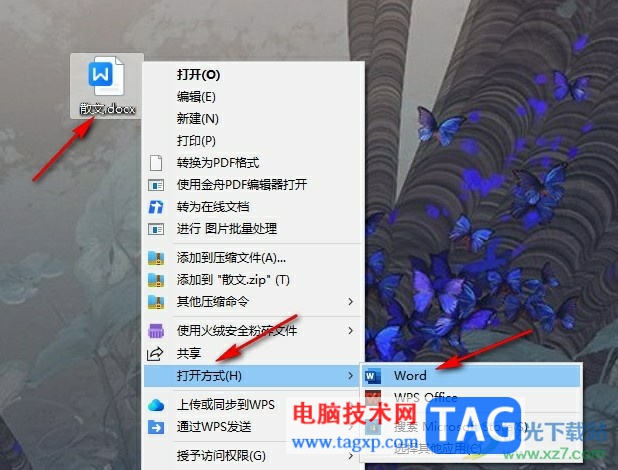
2、第二步,进入Word编辑页面之后,我们在页面左上角点击打开“文件”选项
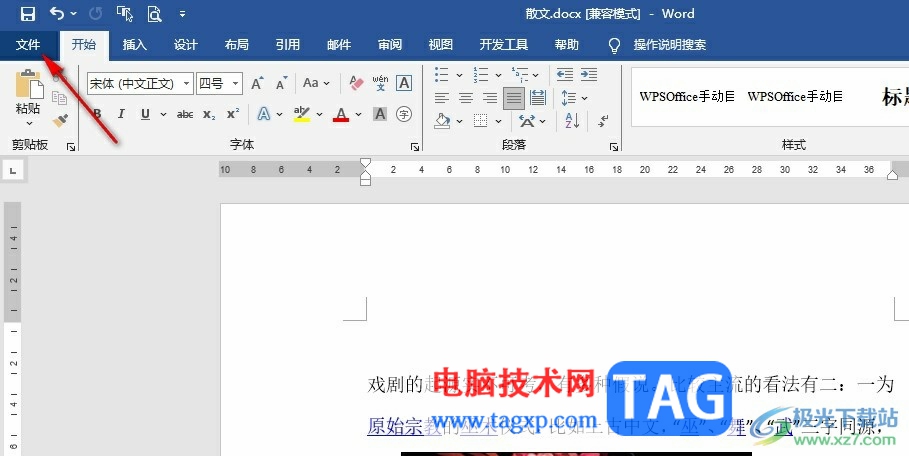
3、第三步,进入文件页面之后,我们先在左侧列表中点击打开“选项”
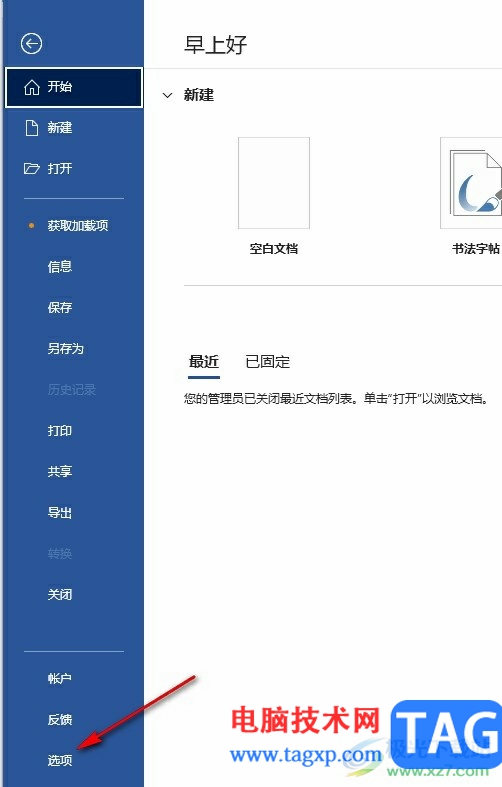
4、第四步,进入Word选项页面之后,我们先在左侧列表中点击打开“高级”选项
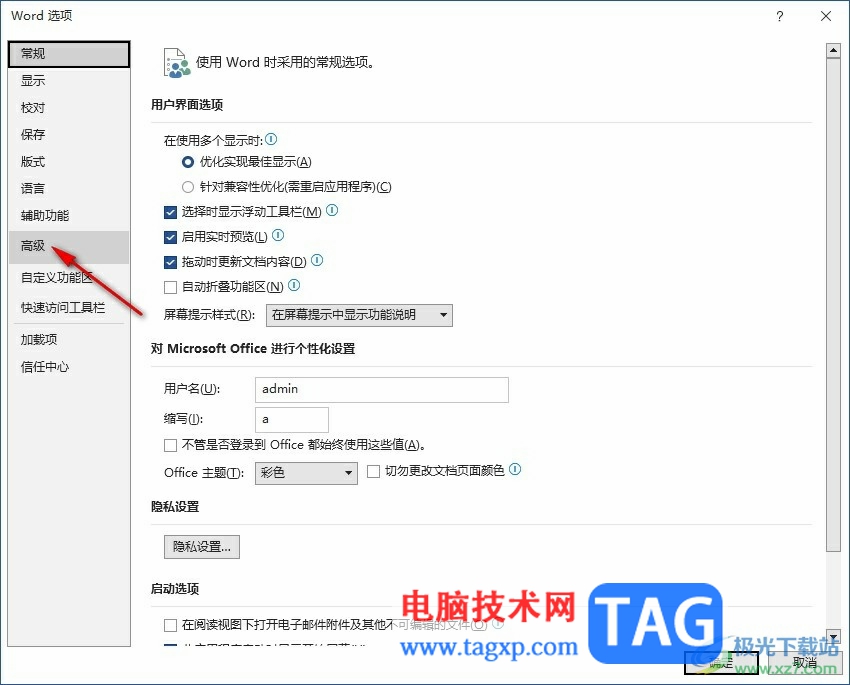
5、第五步,在高级设置页面中,我们找到并勾选“逆序打印页面”选项,最后点击确定选项即可
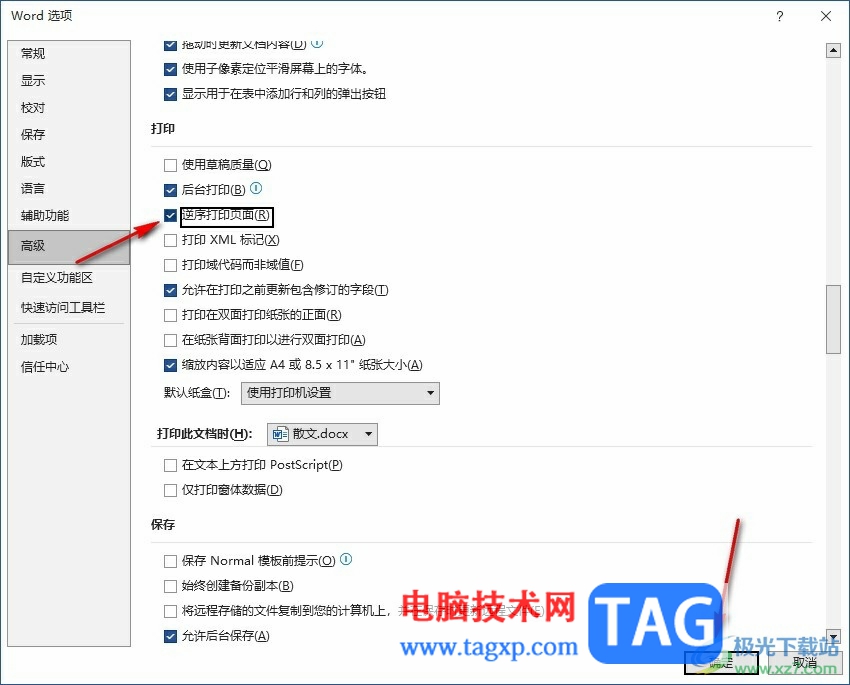
以上就是小编整理总结出的关于Word文档设置逆序打印页面的方法,我们进入Word选项页面,然后在高级页面中找到打印设置下的“逆序打印页面”选项,将该选项进行勾选再点击确定选项即可,感兴趣的小伙伴快去试试吧。
 现在最好用流畅的电脑系统介绍
现在最好用流畅的电脑系统介绍
我们在使用电脑的时候,有的情况下可能就会出现需要重新安装......
 韩见愁是什么梗
韩见愁是什么梗
韩见愁是什么梗,韩见愁是什么梗?韩见愁是什么意思?韩见愁是......
 S 模式下的 Windows 10 Home 也将获得免费的
S 模式下的 Windows 10 Home 也将获得免费的
微软已经宣布 Windows 11 将作为某些符合条件的 Windows 10 计算机的......
 CPU超频指导手册:AMDRyzen97950X怎么进行超
CPU超频指导手册:AMDRyzen97950X怎么进行超
超频,尤其是在AMDRyzen97950X身上,已经成为许多性能发烧友和D......
 《怪物猎人崛起》曙光双刀技能带什么?
《怪物猎人崛起》曙光双刀技能带什么?
怪物猎人崛起曙光dlc推出了替换技的功能,很多玩家还不清楚曙......

很多小伙伴之所以喜欢使用Word程序来对文章进行编辑,就是因为Word中的功能十分的丰富,我们不仅可以在文章中插入图片、图表或是图形,还能根据自己的需求对文章格式进行调整。在使用...
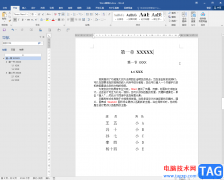
Word文档是一款非常好用的文字处理软件,在其中编辑和处理文本时,我们有时候会需要在文字下面添加一条横线,添加时我们还可以根据自己的实际需要选择线条的样式,颜色,粗细等参数。...

很多小伙伴在对文字文档进行编辑时都会在文档中插入图片、形状、图表等各种内容。在WPS中,我们不仅可以插入图片,还可以对图片进行进一步设置。有的小伙伴想要让文档中插入的图片更加...

很多小伙伴在对文字文档进行编辑时都会选择使用Word程序,因为在Word程序中我们不仅可以对文档内容进行编辑,还可以更改文档的格式。有的小伙伴子使用Word程序对文字文档进行编辑时想要将...

用户在word软件中会发现这款办公软件有着许多很多实用且专业的功能,给用户带来了许多的好处,同时也满足了用户不同的需求,当用户在word软件中编辑文档文件时,可以根据自己的需求来使...

word中快速输入着重号的方法 高手来教你word中怎么快速输入着重号 着重号的形式是小圆点,用于引起读者注意的符号,用时横行文字中点在字的下边,直行文字中点在字的右边。大家在在使用...

众所周知word软件是很多用户经常使用的一款办公软件,给用户带来了许多的好处和帮助,让用户顺利解决编辑问题的同时,也可以进一步提升自己的编辑速度,因此word软件受到了许多用户的欢...

很多小伙伴在使用Word程序对文字文档进行编辑的过程中可能会遇到需要给文字文档添加封面的情况,当我们想要在封面中添加自定义的封面时,该怎么进行设置呢。其实我们只需要选中文字文...

小伙伴们你们知道word怎么自动生成参考文献编号呢?今天小编很乐意与大家分享word自动生成参考文献编号方法教程,感兴趣的可以来了解了解哦。...

word软件几乎是每个用户电脑上的必备办公软件,给用户带来了许多的便利,并且深受用户的喜爱,当用户在wps软件中编辑文档文件时,就可以根据自己的需求来设置页面样式或是主题等,例如...

有的小伙伴在使用WPS软件对文字文档进行编辑的过程中经常会遇到各种各样的问题,大部分问题都可以使用WPS中的功能进行解决。有的小伙伴在文档中插入图片之后,可能会遇到图片跟随文字变...

Word文档是一款非常受欢迎的文本处理软件,在其中我们可以轻松对文本内容进行专业化的编辑处理。如果我们希望在Word文档中插入特殊符号,小伙伴们知道具体该如何进行操作吗,其实操作方...

在word软件中有着强大的文字编排能力,可以很好的满足用户对文字段落的排版需求,因此用户在遇到需要编辑文档文件的情况时,都会选择在word软件中来解决,当然用户在编辑的过程中也会遇...

越来越多的用户电脑上安装了word软件,在这款软件中用户可以感受到许多专业的文字处理功能,给用户带来了不少的帮助,当用户在使用word软件来编辑文档文件时,有时可以在页面上插入各种...
文档的安全级别 对Word文档最大的安全隐患就是宏病毒,为了防止宏病毒Word设立了安全级别的概念。您可在工具选项安全性选项卡宏安全性的安全级选项卡中进行设置,安全级别共分为...